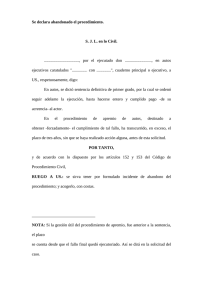practico3 automotriz
Anuncio
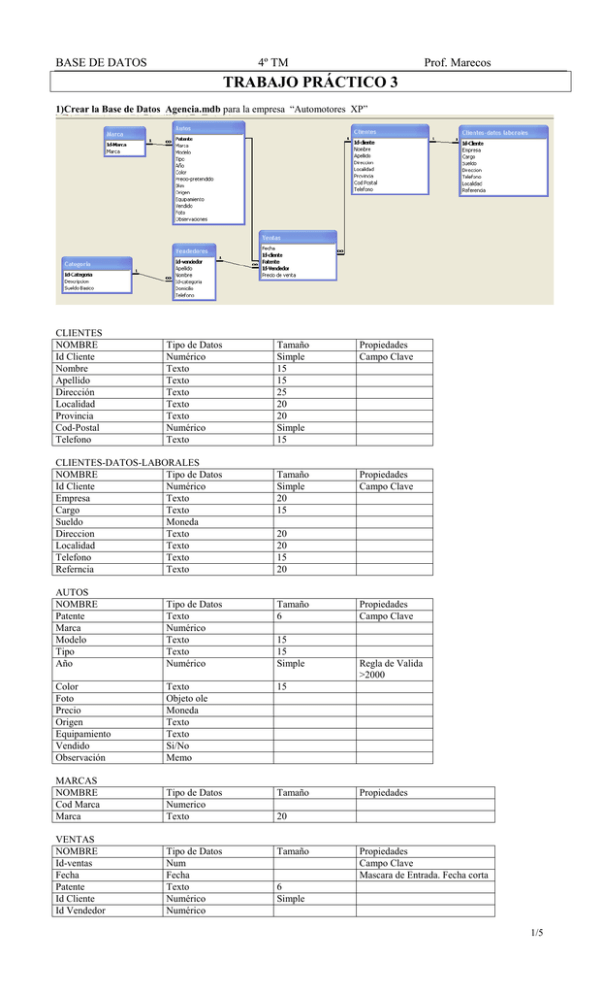
BASE DE DATOS 4º TM Prof. Marecos TRABAJO PRÁCTICO 3 1)Crear la Base de Datos Agencia.mdb para la empresa “Automotores XP” CLIENTES NOMBRE Id Cliente Nombre Apellido Dirección Localidad Provincia Cod-Postal Telefono Tipo de Datos Numérico Texto Texto Texto Texto Texto Numérico Texto CLIENTES-DATOS-LABORALES NOMBRE Tipo de Datos Id Cliente Numérico Empresa Texto Cargo Texto Sueldo Moneda Direccion Texto Localidad Texto Telefono Texto Referncia Texto Tamaño Simple 15 15 25 20 20 Simple 15 Propiedades Campo Clave Tamaño Simple 20 15 Propiedades Campo Clave 20 20 15 20 AUTOS NOMBRE Patente Marca Modelo Tipo Año Tipo de Datos Texto Numérico Texto Texto Numérico Tamaño 6 Color Foto Precio Origen Equipamiento Vendido Observación Texto Objeto ole Moneda Texto Texto Si/No Memo 15 MARCAS NOMBRE Cod Marca Marca Tipo de Datos Numerico Texto Tamaño VENTAS NOMBRE Id-ventas Fecha Patente Id Cliente Id Vendedor Tipo de Datos Num Fecha Texto Numérico Numérico Tamaño 15 15 Simple Propiedades Campo Clave Regla de Valida >2000 Propiedades 20 Propiedades Campo Clave Mascara de Entrada. Fecha corta 6 Simple 1/5 BASE DE DATOS 4º TM Prof. Marecos 2) Modificar el diseño de las tablas A) Ajustar el tamaño de cada campo según corresponda Ej. Patente (Tamaño: 6) Color (tamaño: 12) B) Por medio de una regla impedir que se pueda ingresar por error Año inferior a 2000 en la Tabla Autos C) Utilizar mascara de entrada para los campos de tipo fecha (Fecha corta) D) Utilizar Mascara de entrada para evitar error en el ingreso de las patentes (La mascara se deberá diseñar sin asistente, teniendo en cuenta las reglas y los caracteres especiales para generar mascara de entrada). La mascara deberá obligar al usuario ingresar 3 Letras, 3 Números. Ej MMX102 E) Utilizar Mascara de entrada para evitar error en el ingreso del Código Postal de los Clientes (solo permitir 4 dígitos) F) Utilizar Mascara de entrada para evitar error en el ingreso del Id-Categoria, solo debe permitir el ingreso de 1 letra y 3 digitos obligatorios. G) Como la mayoría de los clientes viven en Capital, buscar la manera de automatizar este ingreso (que por defecto la localidad sea Capital) 3) Relacionar las Tablas como se visualiza en el grafico 4) Crear los formularios para cada tabla utilizando el Asistente 5) Modificar los formularios de Ingreso de datos A) Incorporar cuadros combinados en los campos que sean necesarios B) Incorporar Botones de comando en cada formulario ( Buscar registro, Primero, Ultimo, Siguiente, Anterior, Agregar nuevo registro, Eliminar registro, Cerrar Formulario) 6) Ingresar los siguientes datos, utilizando los formularios correspondientes Categoria Id-categoria A001 B001 C001 Descripcion Vendedor A Vendedor B Vendedor C Sueldo 3500 2500 2000 Vendedor Id-Vendedor 1 2 3 4 Nombre y Apellido Joaquin Antonio Carolina Valentina Id-Categoria 1 3 2 2 2/5 BASE DE DATOS 4º TM Prof. Marecos Ingresar los siguientes datos, utilizando los formularios correspondientes CLIENTES Id Clientes Nombre Id Clientes Nombre 100 Francisco 100 Francisco 101 Anabela 101 Anabela 102 Carolina 102 103 103 104 Carolina Franco Franco Analia 104 105 105 Analia Marcelo Marcelo Apellido Apellido Sosa Sosa Carrasco Dirección Dirección Martin Garcia 501 Martin2255 Garcia 501 Arieta Localidad Localidad Ramos Mejia Ramos Mejia San Martin Provincia Provincia Bs. As. Bs. As. Carrasco Sotosanti Sotosanti Ambrosio Arieta 2255 Paraguay 456 Paraguay4567 456 Moldes San Martin Capital Capital Bs. As. Ambrosio Gomez Moldes 2341 4567 Miralla Capital Gomez Sacra Sacra Miralla145 2341 Monte Monte 145 Capital Tablada Tablada Bs. As. Bs. As. Codigo Postal Codigo 1576 Postal 1576 Telefono Telefono 651-7899 651-7899 651-8989 1576 4578 4578 1298 651-8989613-7899- 1298 4577 613-7899 612-8987 4577 1176 1176 612-8987 442-9877 442-9877 CLIENTES Id Clientes Empresa Cargo Sueldo Direccion Localidad Telefono Refer. 100 Fargo Gerente de Marketing $3600 Av. San Jose 2050 Capital Federl 455501212 Sergio Diaz 101 Avon Secretaria $1800 Moldes 2500 Capital Federal 46001522 Carlos Milton 102 103 104 105 3/5 BASE DE DATOS 4º TM Prof. Marecos Ingresar los siguientes datos AUTOS Patente MMS-005 ERS-102 AMI-205 AMT-120 ASW-545 CAL-564 MIO-345 TZR-455 AZT-565 JKL-900 XXX-111 AMA-102 AZA-454 AMT-124 MAT-300 KAZ-025 ZUL-203 COL-206 DAN-117 MYR-153 MAR-192 UBI-153 LEI-192 MEL-026 Marca Chevrolet Fiat Fiat Ford Ford Ford Ford Ford Ford Renault Renault Renault Renault Renault Volskwagen Citroen Suzuki Peugeot Peugeot Mazda Fiat Ford Chevrolet Alfa Romeo Modelo Corsa Marea Uno Fiesta Mondeo Ka Mondeo Focus Focus Megane 19 Scenic Megane Laguna Golf Berlingo Fun Partner 306 Miata Palio Ka Vectra Gt Año 2001 2004 2001 2002 1999 2002 2001 2005 2003 2001 2002 2003 2001 2006 2003 2002 2004 2004 2007 2006 2003 2003 2003 2008 Color Rojo Verde Rojo Blanco Gris Gris Gris Azul Bordo Amarillo Azul VERDE Bordo Azul Azul Azul Azul Azul Blanco Verde Azul Gris Blanco Verde Precio $ 26.000,00 $ 29.000,00 $ 24.000,00 $ 20.000,00 $ 20.000,00 $ 35.000,00 $ 26.000,00 $ 27.200,00 $ 23.000,00 $ 25.500,00 $ 19.500,00 $ 22.500,00 $ 20.850,00 $ 30.500,00 $ 27.600,00 $ 36.000,00 $39.900,00 $ 31.000,00 $ 42.350,00 $ 60.360,00 $ 26.600,00 $ 30.300,00 $ 32.000,00 $15.0000,00 Observación Aire Acondic Cierre Centra GNC GNC DIESEL FULL DIESEL 7) Crear un subformulario para el Formulario Ventas. Formulario principal: Ventas Subformulario: Autos y Clientes 8) Cargar la tabla Ventas (se vendieron los 10 últimos autos de la tabla autos) desde MAT300 a MEL026, tildar como vendido en la tabla Autos. 9)Consultas 1. Listar todos los clientes de Capital Mostrar todos los campos Ordenar por Codigo de Cliente Guardar la consulta como Clientes-Capital 2. Listar todos los autos Marca Ford Mostrar los siguientes campos: Patente, Marca,Año, Modelo, Color y Precio Ordenar por Precio Guardar como Autos-Marca-Ford 3. Listar todas las ventas realizadas Mostrar los siguientes campos: Fecha de venta, Patente, Codigo de cliente, Precio de venta Ordenar por Precio Guardar como Ventas realizadas 4. Listar todas las ventas realizadas Mostrar los siguientes campos: Fecha de venta, Patente, Marca, Modelo, Precio de venta, Codigo de cliente, Nombre y apellido, Ordenar por Fecha de venta - Guardar como Ventas realizadas-2 5. Listar todos los autos que aun no hayan sido vendidos y cuyo precio sea menor a $20.000 Mostrar los siguientes campos: Patente, Marca, Modelo, Precio, Color, Origen, Detalle Ordenar por precio Guardar como Autos <$20000 4/5 BASE DE DATOS 4º TM Prof. Marecos 6. Listar todos los autos del año 2004, que aun no hayan sido vendidos y cuyo precio sea menor a $20.000 Mostrar los siguientes campos: Patente, Marca, Modelo, Precio, Color, Origen, Detalle Guardar como Autos 2004<$20000 7. Listar todas las ventas realizadas entre el 20/07/04 y 25/07/04 Mostrar los siguientes campos: Fecha de venta, Forma de pago, Patente, Marca, Modelo, Precio de venta, Codigo de cliente, Nombre y apellido, Domicilio Ordenar por Fecha de venta Guardar como Ventas realizadas-entre 20 y 25-07-04 8. Listar todos los autos Marca Fiat o Precio menor a $20000 Mostrar los siguientes campos: Patente, Marca, Modelo, Precio, Color, Origen, Vendido, Detalle Guardar como Autos Fiat o Menor a $20000 Consultas con Parámetros 9. Crear una consulta que permita listar los clientes de cualquier localidad (ingresando ésta como parámetro) Mostrar todos los campos Ordenar por Codigo de Cliente Guardar la consulta como Clientes por Localidad 10. Crear una consulta que permita listar los autos de cualquier marca (ingresando ésta como parámetro) listar solo los no vendidos Mostrar todos los campos Ordenar por modelo Guardar la consulta como Autos por Marca 11. Crear una consulta que permita listar las ventas de una determinada fecha (ingresando ésta como parámetro) Mostrar Fecha, Patente, Marca Modelo, Año, Precio, Cod cliente, Apellido y Nombre Guardar la consulta como Ventas por Fecha 12. Crear una consulta que permita listar los autos que no supere un valor x (listar solo los no vendidos) Mostrar todos los campos Ordenar por Marca Guardar como Autos menores a x precio 5/5